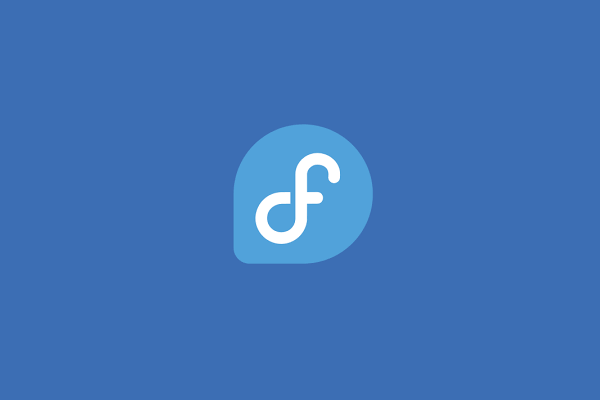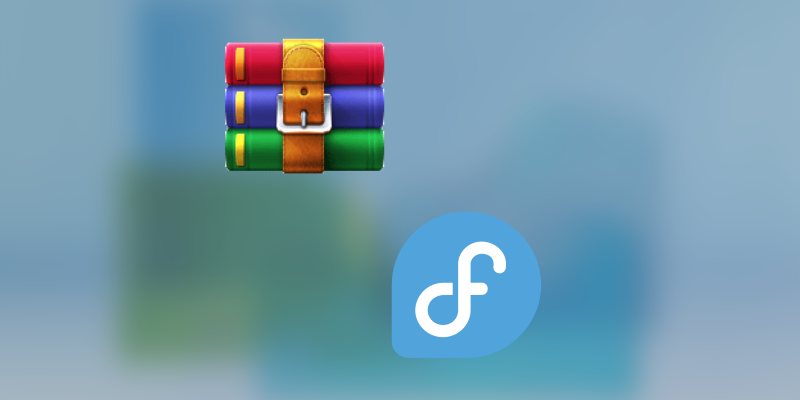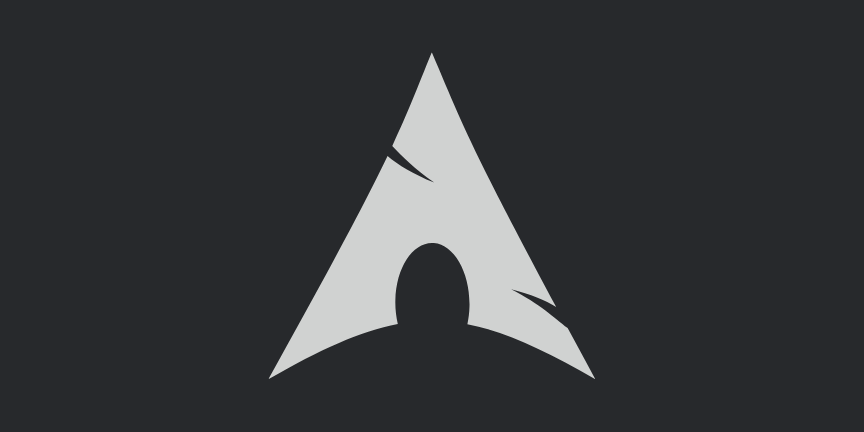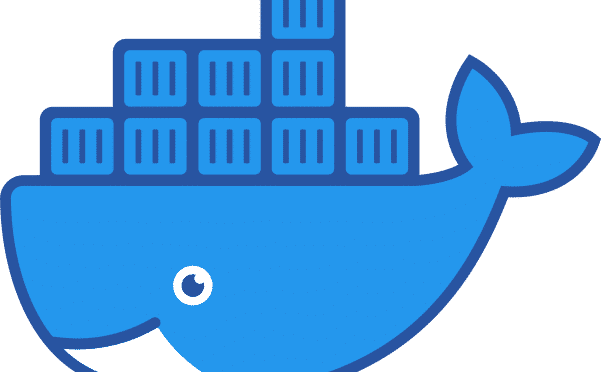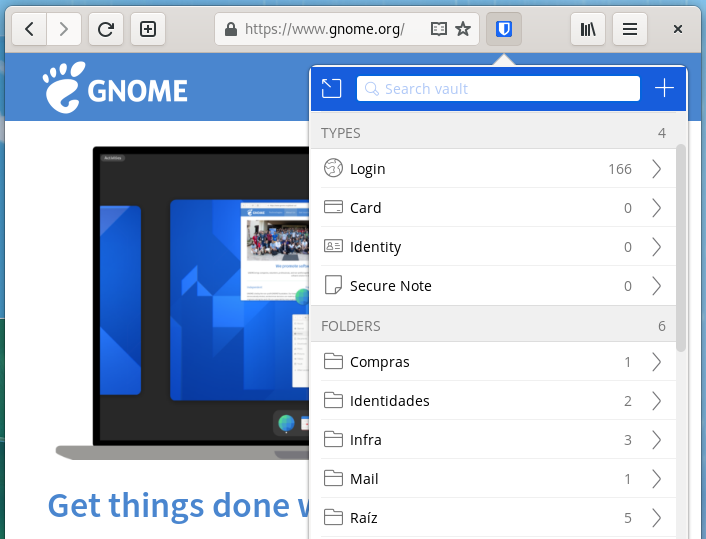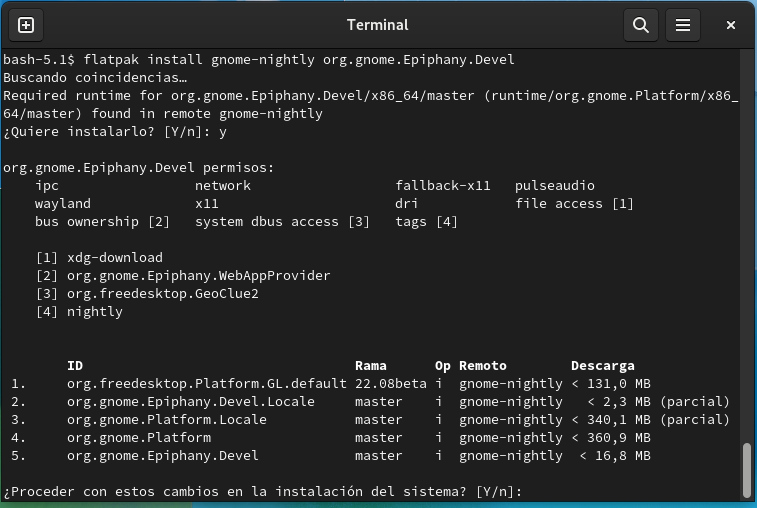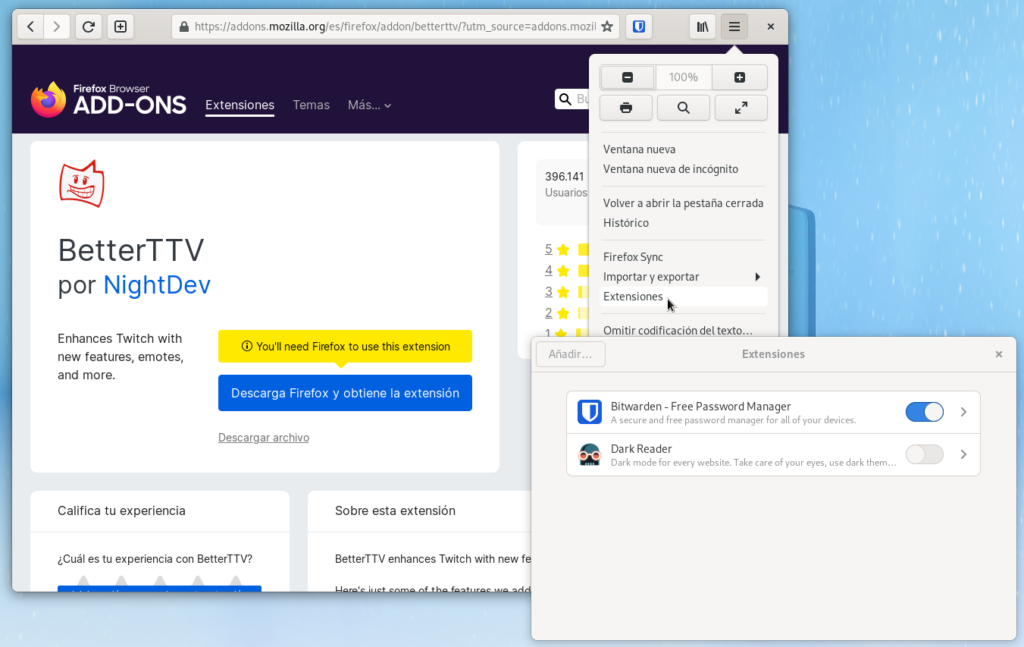Fedora 37, la última versión de la distribución de software libre GNU/Linux hermanada con Red Hat, está al caer. Está programada para que salga el 18 de octubre como muy pronto. Es por ello que con esa fecha en el radar, conviene preguntarse qué nos va a aportar esta nueva versión.
Antes que nada, es importante recordar que las distribuciones de Fedora siguen un calendario de actualizaciones por el cual sale una nueva versión de Fedora dos veces al año: una en abril y otra en octubre. (Salvo que haya sorpresas, como pasó con Fedora 36, claro.) Cada una de estas versiones tiene soporte durante un tiempo limitado, a partir del cual los desarrolladores centran sus esfuerzos en la siguiente versión disponible. Eso significa que, en el fondo, si somos usuarios de Fedora, tampoco hay mucho que decir de las novedades: nos guste o no, tarde o temprano tendremos que actualizar. El periodo de vida de una versión de Fedora es algo más de 12 meses. Tendremos soporte para Fedora 36 por otros seis meses más, pero si nos queremos asegurar de que nuestro ordenador (o nuestro servidor) esté a salvo de posibles vulnerabilidades, es conveniente usar una versión de Fedora que continúe recibiendo soporte.
GNOME 43
La principal novedad de Fedora 37 si se está utilizando el spin oficial será, como no puede ser de otro modo, GNOME 43. Con GNOME 43 se unifica más la interfaz de usuario en torno a GTK+4, libadwaita y el nuevo lenguaje de diseño que GNOME ha adoptado en los últimos años.
Nautilus modifica su aspecto y deja de utilizar GTK+3, lo que significa que ahora tiene un diseño mucho más claro y simplificado, además de compatibilidad con pantallas pequeñas como las de dispositivos móviles. Además, muchas de las vistas de lista han sido retocadas para tener un aspecto mucho más limpio que haga más fácil encontrar la información solicitada.
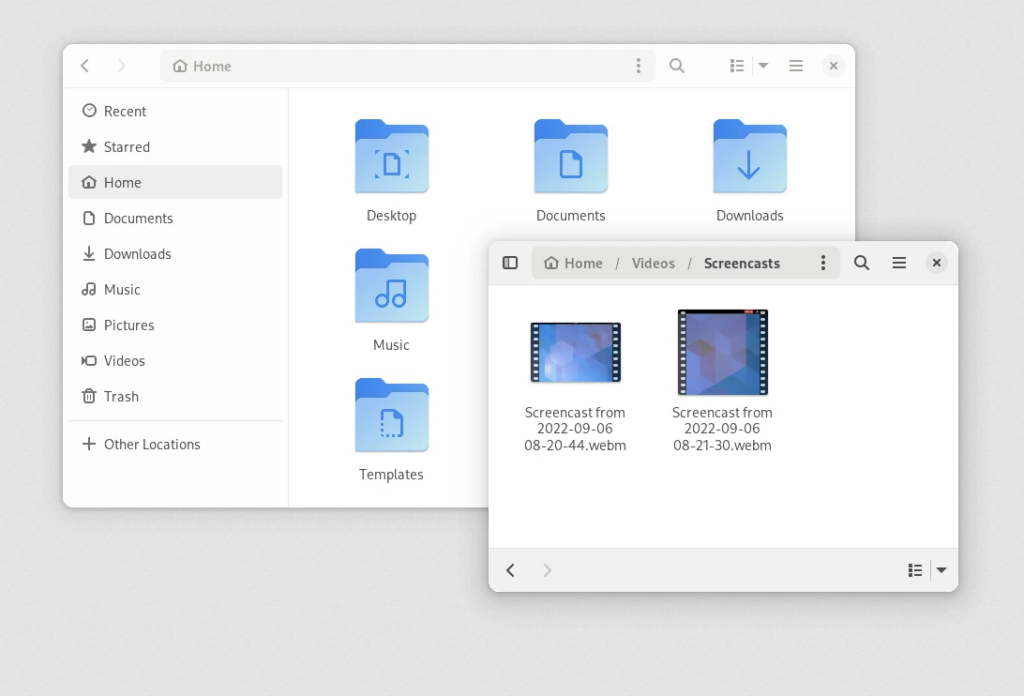
Pero esa no es la única aplicación que ha sido adaptada. Otras aplicaciones como el Calendario de GNOME, Mapas o GNOME Builder también han recibido mejoras significativas de aspecto en esta versión. Además, la shell tiene un nuevo diseño para los botones de acción que se esconden en el menú de desborde de la parte superior derecha de la pantalla.
Soporte para Raspberry Pi 4
La Raspberry Pi es uno de los mini-ordenadores más asequibles y destacados de los últimos años, y la versión 4 es un tanque que supera con muchísimo nivel las capacidades de cómputo de generaciones anteriores. Muchas distros se han adaptado en estos tiempos para poder funcionar correctamente en la Raspberry Pi pero sólo unas pocas han agregado soporte oficial que permita al equipo de desarrollo darle un poco más de cariño sin requerir de intervención de terceros.
En la versión 37 de Fedora, la Raspberry Pi 4 adquiere soporte oficial. Esto incluye también dispositivos como la Raspberry Pi 4B o la Raspberry Pi 400, que también están basadas en la misma generación de la máquina. En estos dispositivos, ya no sólo será posible utilizar Fedora 37, sino que Fedora 37 vendrá con un soporte mejorado, que incluye los drivers para poder aprovechar la GPU y disfrutar de aceleración gráfica.
Eso sí, en la wiki de Fedora se anuncian algunas cosas que se escapan del control y que puede que no funcionen como cabe esperar. Por ejemplo, el soporte para el WiFi en la Raspberry Pi 400 es algo que depende de Broadcom, por lo que no se puede hacer mucho al respecto. Además, el soporte para decodificar vídeo por hardware también ha quedado en el aire.
Fedora 37 ha eliminado el soporte para la arquitectura ARM7. Esto significa que si tienes una placa antigua que no use la arquitectura ARM8, no habrá soporte oficial y probablemente no puedas instalar la versión original de Fedora en tu dispositivo.
Actualizaciones de software
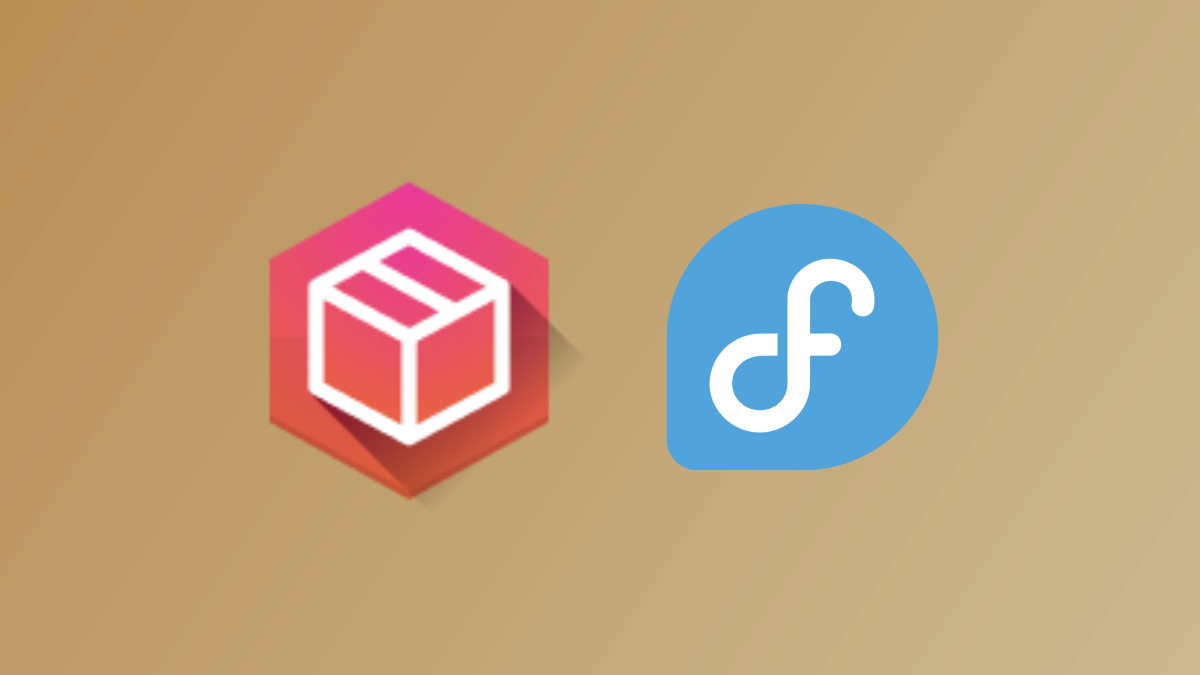
No sólo ocurre con GNOME: Fedora es una distro que busca traer siempre las versiones más recientes posibles del software que portan sus repositorios siempre que sea seguro. Eso significa que mucho software esencial para el día a día, tanto para usuarios domésticos o de oficina como para profesionales y desarrolladores, viene actualizado a la versión más reciente que sea posible.
En la lista de novedades encontramos paquetes de todo tipo:
- Erlang 25.
- GNU binutils 2.38.
- GNU glibc 2.36.
- GNU Emacs 28.1.
- Golang 1.19.
- Haskell GHC 8.10.7.
- LXQt 1.1.0.
- NodeJS 18.
- Perl 5.36.
- Python 3.11.
También es interesante la retirada del soporte para las versiones de 32 bits del OpenJDK que se distribuye en los repositorios de Fedora. Fedora ya es de cualquier modo una distribución que sólo publica versión de 64 bits, pero todavía es posible instalar algunos paquetes de 32 bits dentro de una instalación de 64. El OpenJDK ya no será uno de ellos, ni siquiera
Qué cosas parece que no hay
Fedora se encuentra en medio de un gran refactor para cambiar el instalador principal desde la versión actual, que usa GTK, a un instalador de tipo web.
El equipo a cargo del nuevo instalador de Fedora basado en web ha decidido mantenerse al margen del lanzamiento de Fedora 37. Eso significa que si pensabas que el instalador de Fedora 37 traería la nueva experiencia de instalación, no lo vas a encontrar por el momento en esta versión.
La primera versión preliminar estará disponible poco después del lanzamiento oficial de Fedora 37, una vez la fiesta y las noticias se hayan calmado, para no causar interferencia en la promoción de la nueva versión.
Cuándo actualizar a Fedora 37
Una vez se publique Fedora 37, estará disponible tanto la ISO para instalaciones en limpio que querramos hacer previo formateo, como la actualización desde Fedora 35 o Fedora 36, que encontraremos en la aplicación GNOME Software al cabo de unas horas o días a partir del momento en el que se haga público.
Fedora 35 dejará de recibir soporte en noviembre, por lo que si todavía estás utilizando esta versión, te recomendamos actualizar a Fedora 36 o a Fedora 37.
Si quieres probar ya la versión Beta, cosa que no recomendaría en un ordenador importante del que dependa nuestro día a día, encuentras igualmente enlaces de descarga a la ISO beta de la versión 37 en su página web oficial, que seguirán ahí al menos hasta que se publique de forma estable.